Utilisation de Powercfg pour changer le nom d’un schéma d’alimentation
Comme vous le savez peut-être, votre ordinateur peut fonctionner sous une variété de régimes d’alimentation différents. Un mode de gestion de l’alimentation est un ensemble de paramètres matériels et système qui gèrent la façon dont votre ordinateur utilise l’énergie. Ils sont généralement les plus utilisés avec les ordinateurs portables, où il est plus crucial de faire un compromis entre les performances et la préservation de la batterie. Même un ordinateur de bureau peut les utiliser. Il existe trois modèles fournis par défaut avec Windows.
Ils sont équilibrés, hautes performances et économiseur d’énergie, et vous pouvez en créer d’autres si aucun de ceux-ci ne vous convient.
Il existe un utilitaire de commande dans Windows appelé Powercfg, qui offre un contrôle considérable sur vos schémas d’alimentation. (Vous pouvez également utiliser l’interface graphique pour une grande partie de ces fonctionnalités, mais beaucoup de gens préfèrent utiliser la ligne de commande.) Powercfg prend de nombreux commutateurs pour lui dire ce que vous voulez faire concernant vos schémas d’alimentation. Pour voir tous les commutateurs disponibles pour Powercfg, appelez-le avec le commutateur « -HELP » (ou « -? »).
Pour cette astuce, nous voulons changer le nom d’un mode de gestion de l’alimentation. Tout d’abord, nous obtiendrons une liste des schémas d’alimentation disponibles (couvert link: / windows-Using_Powercfg_to_Query_an_Existing_Power_Scheme [sous une autre astuce]). (Voir la figure 1.)
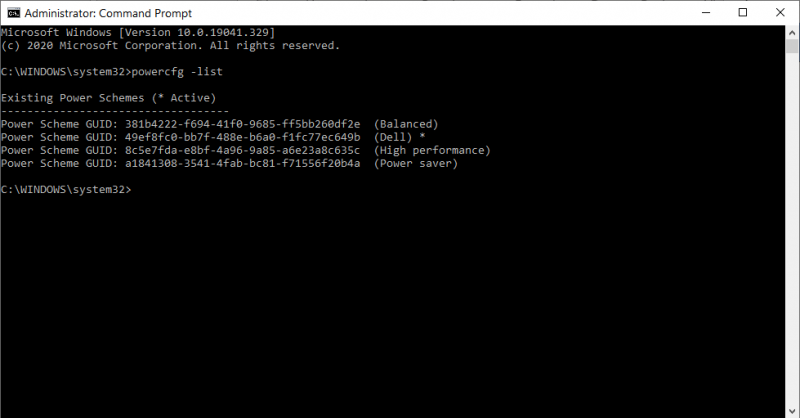
Figure 1. Liste Powercfg.
Maintenant, disons que je veux changer le nom du schéma « Power saver » pour avoir à la place le nom « Barry ». Vous utilisez le commutateur -CHANGENAME pour Powercfg pour ce faire. Vous suivez le commutateur avec le GUID dont vous souhaitez modifier le nom et vous fournissez enfin le nouveau nom. Voici un exemple:
(Voir la figure 2.)
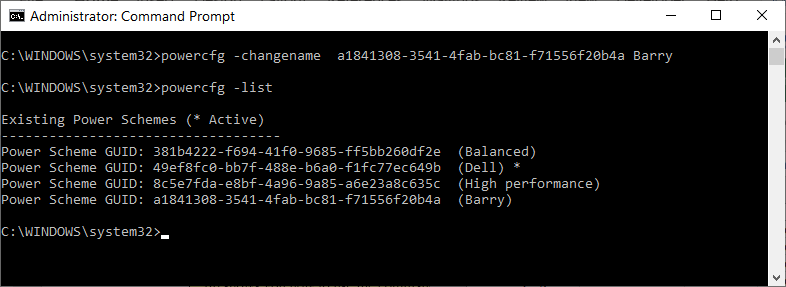
Figure 2. Powercfg -changename.
Cette astuce (13482) s’applique à Windows 7, 8 et 10.